Kolonnas līmeņa drošība piekļuves kontrolēšanai
Ieraksta līmeņa atļaujas tiek piešķirtas tabulas līmenī, bet noteiktas kolonnas varat saistīt ar tabulu, kas ietver sensitīvākus datus nekā citas kolonnas. Šādās situācijās izmantojiet kolonnu līmeņa drošību , lai kontrolētu piekļuvi noteiktām kolonnām.
Kolonnas līmeņa drošības darbības joma attiecas uz visu organizāciju un attiecas uz visiem datu piekļuves pieprasījumiem, tostarp tālāk norādītajiem pieprasījumiem un zvaniem.
- Datu piekļuves pieprasījumi no klienta lietojumprogrammas, piemēram, tīmekļa pārlūkprogrammas, mobilā klienta vai Microsoft Dynamics 365 for Outlook
- Tīmekļa pakalpojuma pieprasījumi, izmantojot Microsoft Dataverse tīmekļa pakalpojumus (izmantošanai spraudņos, pielāgotās darbplūsmas darbībās un pielāgotā kodā)
- Atskaišu veidošana (izmantojot filtrētos skatus)
Piezīmes
Ar tabulu saistītas terminoloģijas izmantošana ir atkarīga no izmantotās protokola vai klases bibliotēkas. Uzziniet vairāk sadaļā Terminoloģijas lietošana atkarībā no protokola vai tehnoloģijas.
Kolonnas līmeņa drošības pārskats
Kolonnas līmeņa drošība ir pieejama noklusējuma kolonnām vairumā neiekļauto tabulu, pielāgoto kolonnu un pielāgoto tabulu pielāgoto kolonnu. Kolonnas līmeņa drošību pārvalda drošības profili. Lai ieviestu kolonnas līmeņa drošību, sistēmas administratoram ir jāizpilda tālāk aprakstītie uzdevumi.
Ieslēdziet kolonnu drošību vienai vai vairākām attiecīgās tabulas kolonnām.
Atlasiet neobligātu maskēšanas kārtulu.
Piesaistiet vienu vai vairākus pastāvošos drošības profilus, vai izveidojiet vienu vai vairākus jaunus drošības profilus, lai konkrētiem lietotājiem vai darba grupām nodrošinātu piemērotu piekļuvi.
Drošības profils nosaka tālāk aprakstītos faktorus.
- Atļaujas attiecībā uz drošajām kolonnām
- Lietotājiem un darba grupām piešķirta piekļuve
Drošības profilu var konfigurēt, lai lietotājam vai darba grupas dalībniekiem piešķirtu tālāk aprakstītās atļaujas kolonnas līmenī:
- Lasīšana: tikai lasīšanas piekļuve kolonnas datiem.
- Lasīšanas atmaskošana: kolonnas Lasīt dati atmasko vērtības.
- Izveidot: lietotāji vai darba grupas šajā profilā var pievienot datus šai kolonnai, veidojot rindu.
- Atjauninājums: lietotāji vai darba grupas šajā profilā var atjaunināt kolonnas datus pēc tās izveidošanas.
Šo četru atļauju kombināciju var konfigurēt, lai noteiktu lietotāja atļaujas konkrētai datu kolonnai.
Svarīgi
Ja vien kolonnai ar drošību nav piešķirts viens vai vairāki drošības profili, kolonnai var piekļūt tikai lietotāji ar sistēmas administratoru drošības loma.
Mobilā tālruņa kolonnas ierobežošanas piemērs tabulai Kontaktpersonas
Iedomājieties, ka jūsu uzņēmuma politika ir tāda, ka pārdošanas dalībniekiem ir jābūt dažādiem piekļuves līmeņiem kontaktpersonu mobilo tālruņu numuriem, kā aprakstīts šeit.
| Lietotājs vai grupa | Piekļūt |
|---|---|
| Pārdošanas vadītāji | Tikai lasīšana. Var skatīt tikai mobilo tālruņu numurus maskētā formā kontaktpersonām. |
| Viceprezidenti | Pilnīga. Var izveidot, atjaunināt un skatīt kontaktpersonu mobilo tālruņu numurus. |
| Pārdevēji un visi pārējie lietotāji | Nav. Nevar izveidot, atjaunināt vai skatīt kontaktpersonu mobilo tālruņu numurus. |
Lai ierobežotu šo kolonnu, jums ir jāveic šādi uzdevumi:
Nostipriniet kolonnu
Pierakstieties programmatūrā Power Apps.
Atlasiet Tabulas.
Atlasiet tabulu Kontaktpersona.
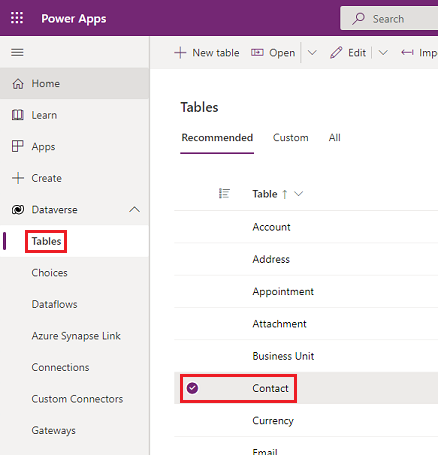
Sadaļā Shēma atlasiet Kolonnas.
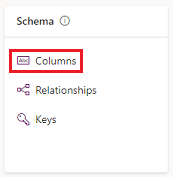
Ritiniet uz leju kolonnu sarakstā un atveriet Mobilais tālrunis.

Izvērsiet sadaļu Papildu opcijas un pēc tam sadaļā Vispārīgi atlasiet Iespējot kolonnu drošību.
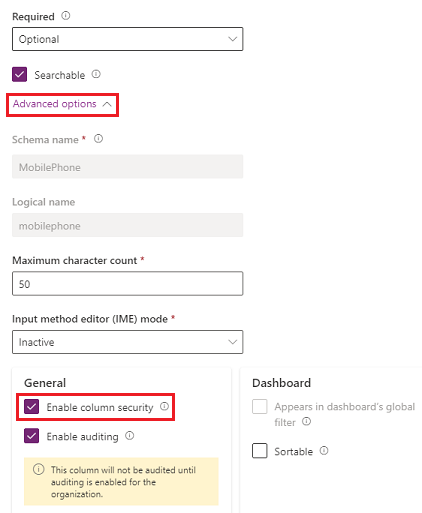
Atlasiet nolaižamo izvēlni Maskēšanas kārtula un atlasiet maskēšanas kārtulu.
Atlasiet vienumu Saglabāt.
Drošības profilu konfigurēšana
No Power Platform administrēšanas centra atlasiet vidi, kurai vēlaties konfigurēt drošības profilus.
Atlasiet Iestatījumi>Lietotāji + atļaujas>Kolonnu drošības lomas.
Atlasiet Jauns profils, ievadiet nosaukumu, piemēram, Pārdošanas daļas vadītājs, ievadiet aprakstu un atlasiet Saglabāt.
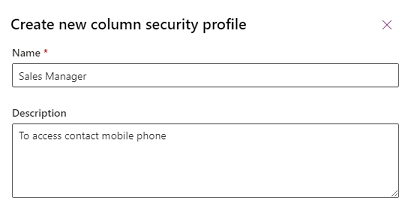
Atlasiet Pārdošanas daļas vadītājs, atlasiet cilni Lietotāji, atlasiet +Pievienot lietotājus, atlasiet lietotājus, kuriem vēlaties piešķirt mobilā tālruņa numuru kontakveidlapā, un atlasiet Pievienot.
Padoms
Tā vietā, lai pievienotu katru lietotāju atsevišķi, izveidojiet vienu vai vairākas darba grupas, kas ietver visus lietotājus, kuriem vēlaties piešķirt piekļuvi.
Atkārtojiet iepriekš minētās darbības un izveidojiet kolonnas drošības profilu Viceprezidentam.
Kolonnu atļauju konfigurēšana
Atlasiet cilni Kolonnas drošības profili, pēc tam atlasiet Pārdošanas vadītājs.
Atlasiet cilni Kolonnas atļauja, atlasiet mobilephone, pēc tam atlasiet Rediģēt. Iestatiet iestatījumu Lasīt uz vērtību Atļauta, atstājiet pārējās kā Nav atļauta un atlasiet Saglabāt.
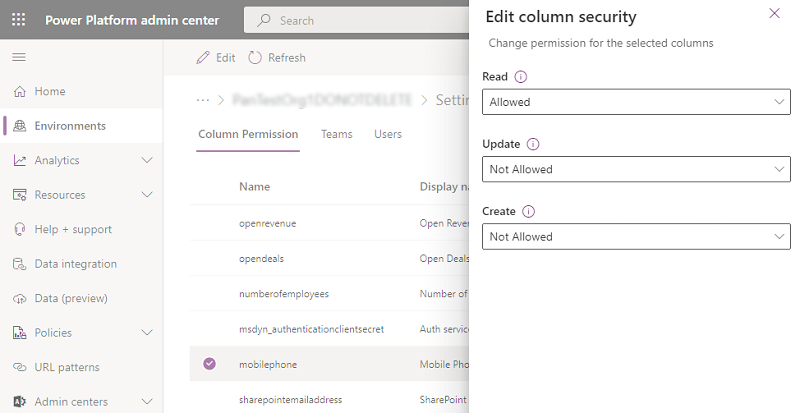
Atlasiet cilni Kolonnas drošības profili, pēc tam atlasiet Viceprezidents.
Atlasiet cilni Kolonnas atļaujas, atlasiet mobilephone, pēc tam atlasiet Rediģēt. Iestatiet iestatījumu Lasīšana uz Atļauts , uz Lasīt atmaskotsuz Viens ieraksts un pārējais kā Atļauts un pēc tam atlasiet Saglabāt.
Visi lietotāji, kas nav norādīti iepriekš izveidotajos kolonnu drošības profilos, nevarēs piekļūt mobilā tālruņa kolonnai kontaktpersonu veidlapās vai skatos. Tiek parādīta kolonnas  ******** vērtība, kas norāda, ka kolonna ir aizsargāta.
******** vērtība, kas norāda, ka kolonna ir aizsargāta.
Kuras kolonnas var aizsargāt?
Jaunas kolonnas pievienošana
Pierakstieties programmatūrā Power Apps.
Navigācijas rūtī atlasiet Tabulas .
Atlasiet tabulu un sadaļā Shēma atlasiet Kolonnas.
Komandjoslā atlasiet opciju + Jauna kolonna .
Ievadiet parādāmo vārdu un aprakstu.
Atlasiet datu tipu.
Datu tipus Uzmeklēšana un Formula nevar iestatīt ar kolonnu drošību. Papildinformāciju skatiet sadaļā Atribūti, kurus nevar iespējot kolonnu drošībai.
Izvērsiet sadaļu Papildu opcijas un pēc tam sadaļā Vispārīgi atzīmējiet izvēles rūtiņu Iespējot kolonnu drošību .
Kolonnas līmeņa drošības skatīšana
Katra sistēmas kolonna satur iestatījumu par to, vai kolonnas drošība ir atļauta. Veiciet tālāk uzskaitītās darbības, lai skatītu kolonnas drošības iestatījumus.
Pierakstieties programmatūrā Power Apps.
Navigācijas rūtī atlasiet Tabulas .
Atlasiet tabulu un sadaļā Shēma atlasiet Kolonnas.
Atlasiet kolonnu, izvērsiet Papildu opcijas un pēc tam sadaļā Vispārīgi skatiet Kolonnas drošības iespējošanas statusu.
Ja var atlasīt opciju Iespējot kolonnas drošību, ir iespējams iespējot kolonnas drošību.
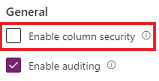
Atribūti, kurus nevar iespējot kolonnu drošībai
Lai gan lielāko daļu atribūtu var nodrošināt, ir sistēmas atribūti, piemēram, ID, laikspiedoli un ieraksta izsekošanas atribūti, ko nevar. Tālāk ir sniegti daži atribūtu, kurus nevar iespējot kolonnas drošībai, piemēri.
- ownerid, processid, stageid, accountid, contactid, businessunitid, organizationid, solutionid, supportingsolutionid, transactioncurrencyid, goalownerid, subscriptionid, userpuid, yammeruserid
- createdby, modifiedby, OwningTeam, OwningUser, Owningbusinessunit, yammeremailaddress
- createdon, EntityImage_Timestamp, modifiedon, OnHoldTime, overriddencreatedon, overwritetime, modifiedonbehalfby, timezoneruleversionnumber, versionnumber, importsequencenumber
- statecode, statuscode, componentstate, exchangerate, utcconversiontimezonecode
- fullname, firstname, middlename, lastname, yominame, yomifirstname, yomifullname, yomilastname, yomimiddlename
- Novecojušas kolonnas, piemēram, traversedpath, stageid
Lai skatītu savas organizācijas tabulas metadatus, tostarp, kādas kolonnas var iespējot kolonnu drošībai, instalējiet risinājumu Metadata Browser, kā aprakstīts sadaļā Organizācijas metadatu pārlūkošana.
Kolonnas drošības izmantošanas paraugprakse
Kad izmantojat aprēķinātās kolonnas, kurās ir ietverta kāda aizsargāta kolonna, dati aprēķinātajās kolonnās var tikt rādīti lietotājiem, kam nav atļauju attiecība uz šo aizsargāto kolonnu. Tādā gadījumā ir jāaizsargā gan sākotnējā kolonna, gan aprēķinātā kolonna.
Noteikti dati, piemēram, adreses, sastāv no vairākām kolonnām. Tādēļ, lai pilnīgi aizsargātu datus, kas ietver vairākas kolonnas, piemēram, adreses, jums ir jāaizsargā un jākonfigurē atbilstošie kolonnu drošības profili vairākām tabulas kolonnām. Piemēram, lai pilnīgi aizsargātu kādas tabulas adreses, aizsargājiet visas saistītās adrešu kolonnas, piemēram, address_line1, address_line2, address_line3, address1_city, address1_composite un citus.
Saistītā informācija
Drošības atļauju iestatīšana kolonnai
Kolonnas drošības iespējošana vai atspējošana, lai kontrolētu piekļuvi
Darba grupu vai lietotāju pievienošana kolonnas drošības profils, lai kontrolētu piekļuvi
Hierarhijas drošība